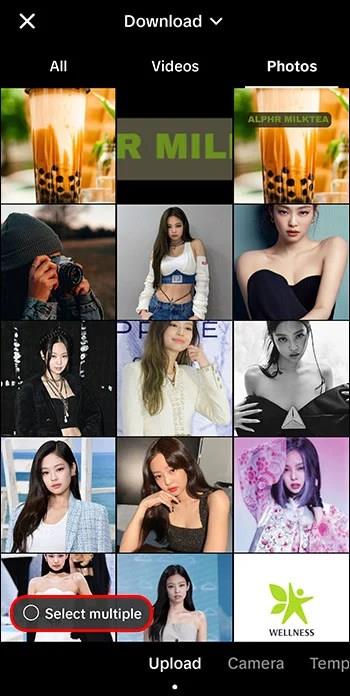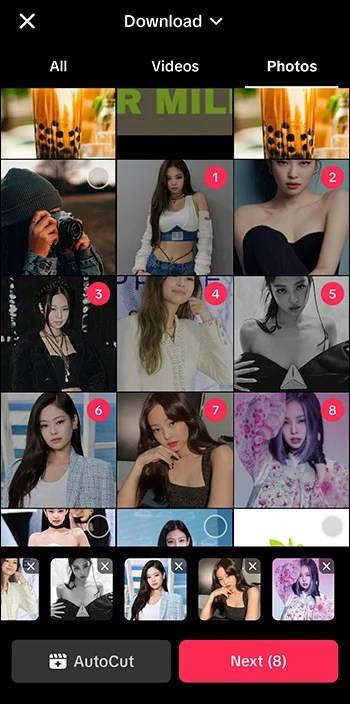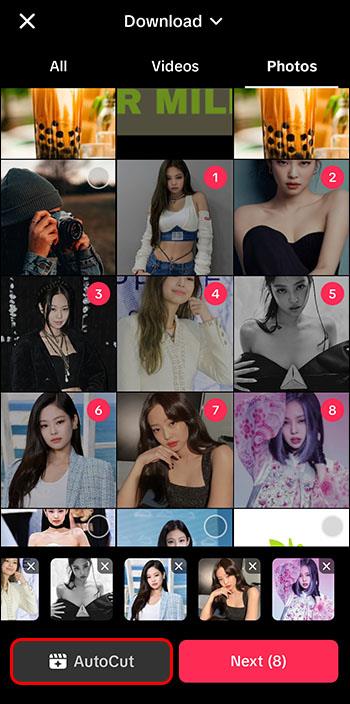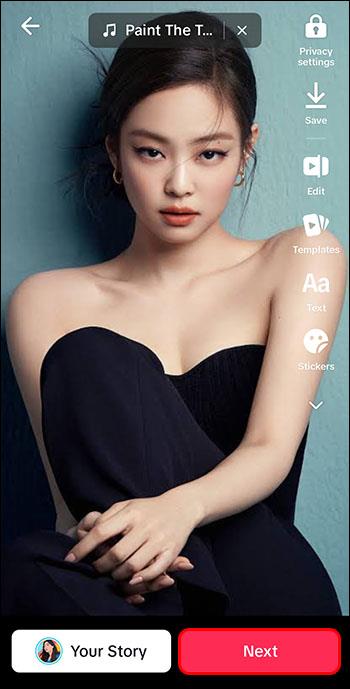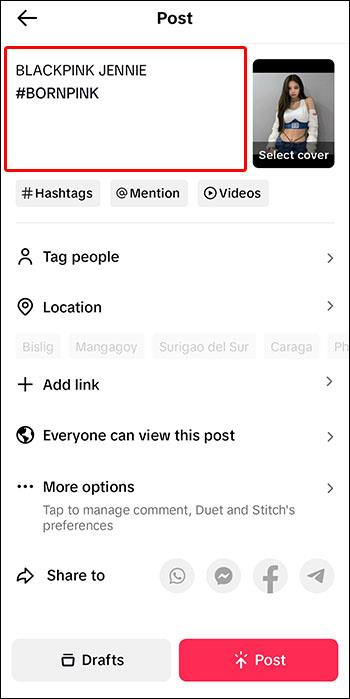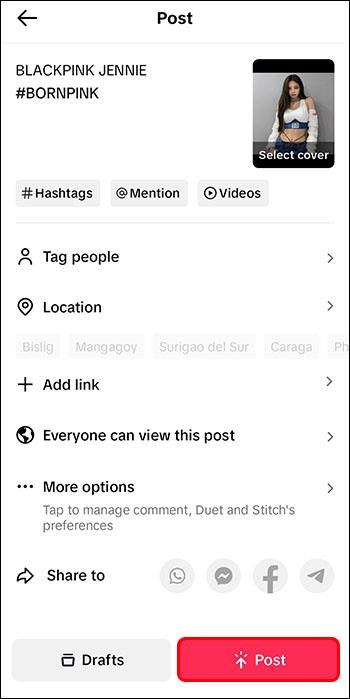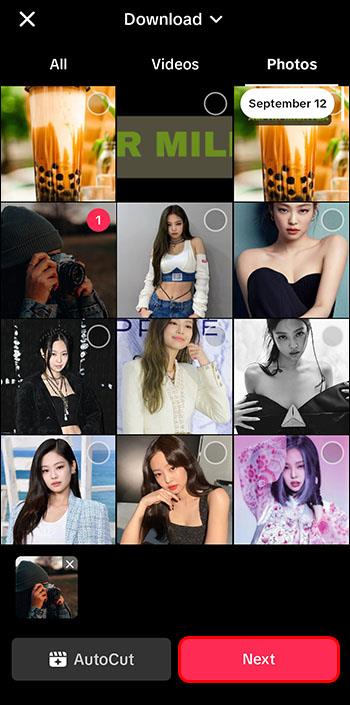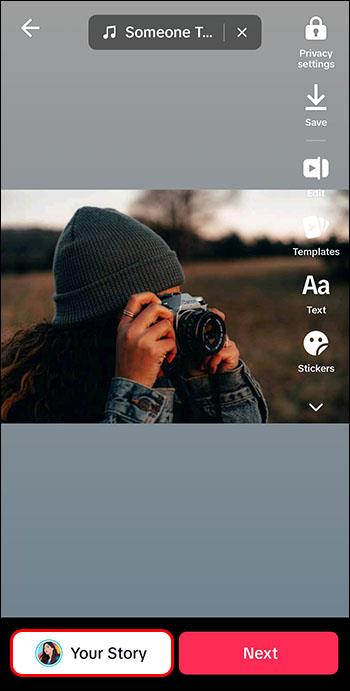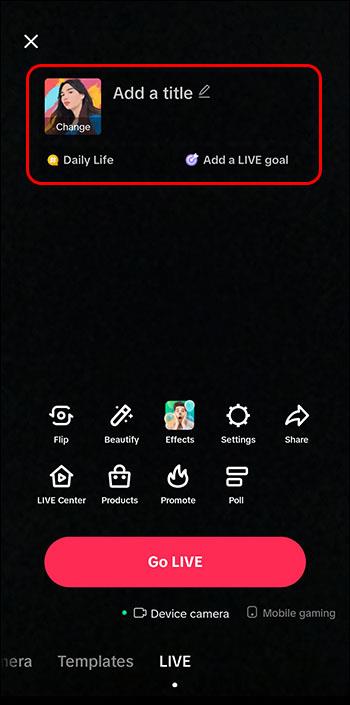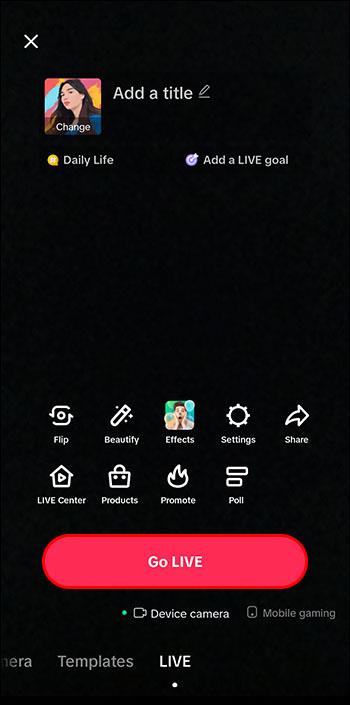TikTok se zaměřuje především na krátká videa. Začalo to 15sekundovými videi, kde se tvůrci většinou ukazovali, jak tančí, synchronizují rty a zkoušejí různé vestavěné efekty. V dnešní době můžete nahrávat videa dlouhá tři minuty nebo nahrávat obsah o délce až 10 minut. To otevřelo dveře novým typům obsahu, jako jsou příběhová videa, výukové programy a videa poskytující rady.

Mnoho uživatelů TikTok však neví, že do této aplikace můžete také nahrávat různé typy médií. Tento článek vysvětlí, co můžete s TikTok dělat kromě nahrávání videí.
Co dalšího můžete na TikTok dělat?
Stejně jako jiné platformy sociálních médií i TikTok hledá způsoby, jak porazit konkurenci. Aby TikTok ukradl pochod na Instagramu, Facebooku a dokonce i YouTube, poprvé představil živé přenosy a delší videa. Poté, v první polovině roku 2022, umožnil uživatelům zveřejňovat příběhy TikTok, které konkurují krátkým klipům Instagramu. Koncem loňského roku také představil Photo Mode, napodobující kolotočové příspěvky Instagramu.
TikTok také umožňuje uživatelům posílat si zprávy, takže často slouží jako aplikace pro komunikaci. Jakmile budete někoho sledovat, můžete někomu poslat přímou zprávu (DM).
Všechny tyto nové funkce učinily TikTok jednou z nejpopulárnějších aplikací posledních let. Většina tvůrců jej využívá ke zvýšení své přítomnosti na internetu a oslovení širšího publika, aby mohl konzumovat jejich obsah. Je to perfektní místo pro uplatnění marketingových strategií, takže značky často vytvářejí profily k propagaci svých produktů a služeb nebo poskytují sponzorství prostřednictvím influencerů a tvůrců obsahu.
Abyste však toto vše mohli dělat, musíte vědět, jak používat TikTok.
Jak nahrát obrázky na TikTok
Nahrání obrázku na TikTok se příliš neliší od nahrání videa. Můžete nahrát statický snímek s textem, nálepkami, různými efekty TikTok a filtry, nebo to zjednodušit. Pokud chcete kolotočový příspěvek jako na Instagramu, můžete přidat až 35 fotek na jedno nahrání. Budou se zobrazovat jeden po druhém, aniž by je divák přejel prstem.
Mějte na paměti, že fotografické příspěvky TikTok musí obsahovat hudbu. Pokud ale chcete, aby vaše příspěvky byly tiché, můžete to obejít snížením hlasitosti na nulu.
Zde je návod, jak přidat více fotografií na TikTok a vytvořit příspěvek na karuselu:
- Spusťte aplikaci v telefonu.

- Klepněte na znaménko „+“ uprostřed dole.

- Stiskněte „Nahrát“.

- Klikněte na „Vybrat více“.
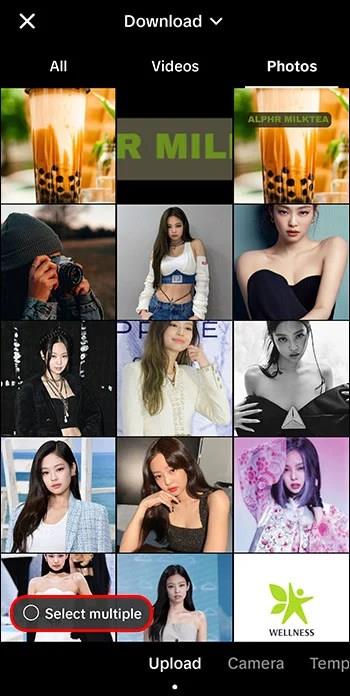
- Vyberte fotografie, které chcete nahrát, klepnutím na malý kroužek v pravém horním rohu.
Poznámka: Když vyberete fotografii, malý kroužek zrůžoví a zobrazí číslo. Tato číslice označuje pořadí obrázků, proto tomu věnujte pozornost, než přejdete k dalšímu kroku.
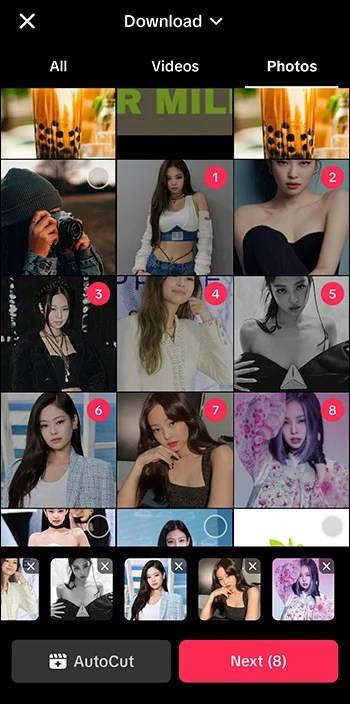
- Můžete stisknout „AutoCut“ a nechat TikTok vytvořit příspěvek za vás, nebo stisknout „Další“ a provést úpravy sami.
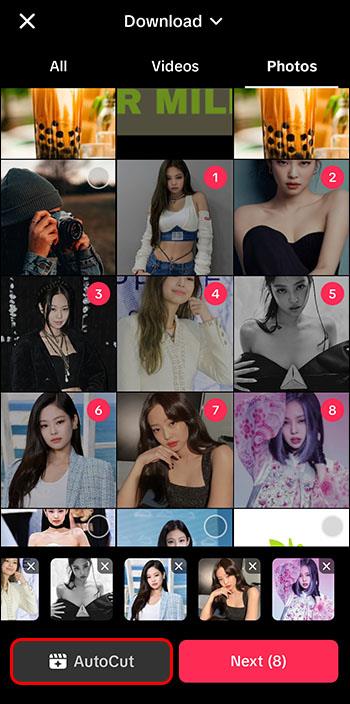
- Stiskněte „Další“.
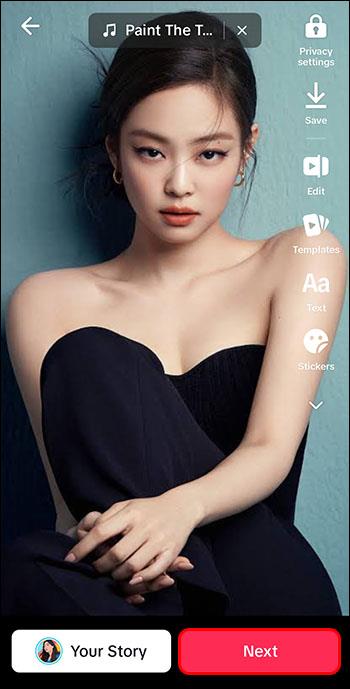
- Napište popisek příspěvku, přidejte hashtagy, označte lidi, omezte, kdo může váš příspěvek vidět, a upravte další nastavení.
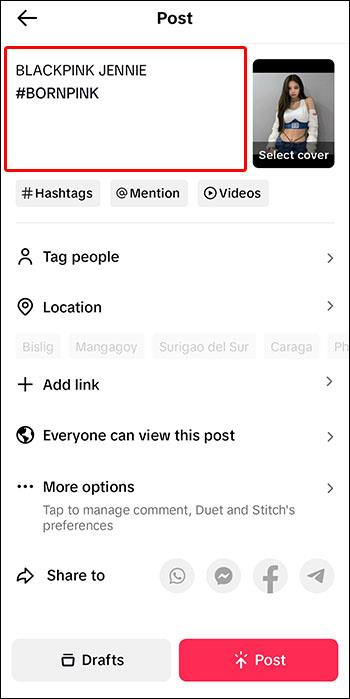
- Kliknutím na „Post“ pošlete fotky do světa.
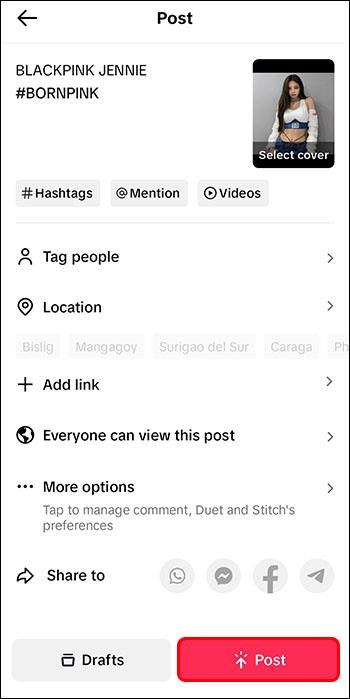
Najednou můžete nahrát pouze jednu fotografii. Stačí přeskočit krok „Vybrat více“. Uvědomte si však, že vytvoření příspěvku s jednou fotografií umožňuje méně možností úprav. Pro videa a příspěvky z kolotoče v režimu videa nebudete mít k dispozici přechody a efekty.
Jak nahrát příběhy na TikTok
Příběhy na TikTok jsou do značné míry totožné s příběhy na Instagramu. Jsou to krátké, snadno konzumovatelné příspěvky, které zůstanou v provozu 24 hodin a pak navždy zmizí.
Rozdíl je v tom, že se nezobrazují jako na Instagramu – v horní části vašeho newsfeedu. Budou integrovány do vaší stránky „Pro vás“. Ale stejně jako na Instagramu je také uvidíte jako barevný kruh kolem profilového obrázku uživatele, jakmile přejdete na jeho profil. Příběhy TikTok můžete lajkovat a komentovat je jako běžné příspěvky TikTok. Ale na rozdíl od Instagram Stories mohou ostatní vidět tyto lajky a komentáře.
TikTok Stories mohou být videa i fotografie. Jedinou výjimkou je, že nemůžete posílat více obrázků v režimu fotografie, ale pouze v režimu videa. Zde je návod, jak vytvořit příběh TikTok:
- Otevřete TikTok.

- Stiskněte tlačítko „+“.

- Nahrajte nový obsah nebo nahrajte existující fotografii nebo video z vaší galerie.

- Stiskněte „Další“.
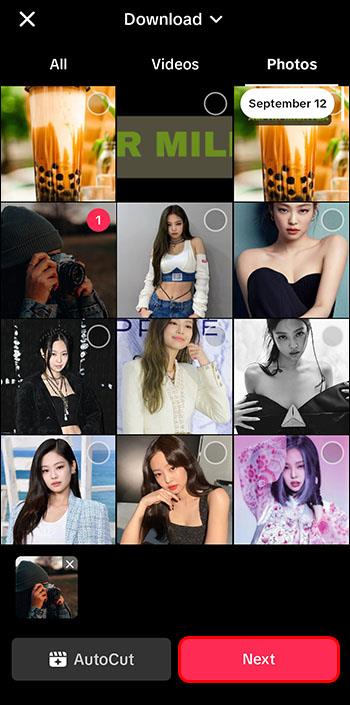
- Upravte příspěvek, jak chcete, a v případě potřeby změňte nastavení ochrany osobních údajů.
- Klepněte na „Váš příběh“.
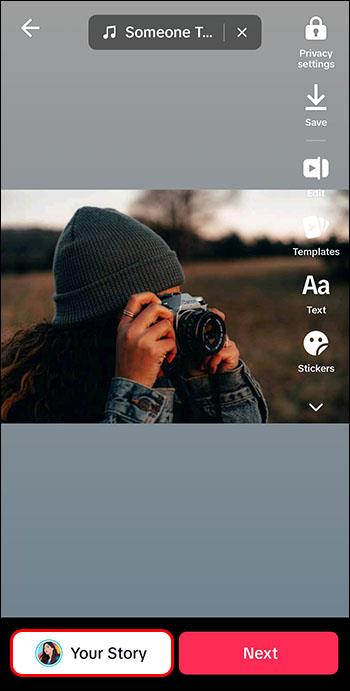
Váš příběh bude okamžitě zveřejněn pro ostatní. Po odeslání můžete také upravit jeho nastavení soukromí a vypnout komentáře, pokud jste na to zapomněli.
Jak hostit živě na TikTok
Stejně jako Instagram, Facebook, YouTube a streamovací služby, jako je Discord a Twitch, TikTok naskočil do rozjetého vlaku a umožnil svým uživatelům pořádat živé přenosy.
Hostování TikTok Lives je skvělý způsob, jak zvýšit zapojení a více se spojit se svým publikem. Přesto ne všichni uživatelé mají k této funkci přístup. Přístup k živému hostingu mají pouze tvůrci starší 16 let a s 1 000 nebo více sledujícími. Existují způsoby, jak toto pravidlo obejít, ale ne vždy fungují, takže je lepší zaměřit se na etické získávání svých následovníků.
Zde jsou kroky k zahájení živého vysílání na TikTok pro uživatele, kteří mají k této funkci přístup:
- Spusťte TikTok na svém telefonu.

- Klepněte na ikonu „+“.

- Potáhněte prstem doleva, dokud se nedostanete na možnost „ŽIVĚ“.

- Vyberte si titulní fotku a popisek pro svůj život.
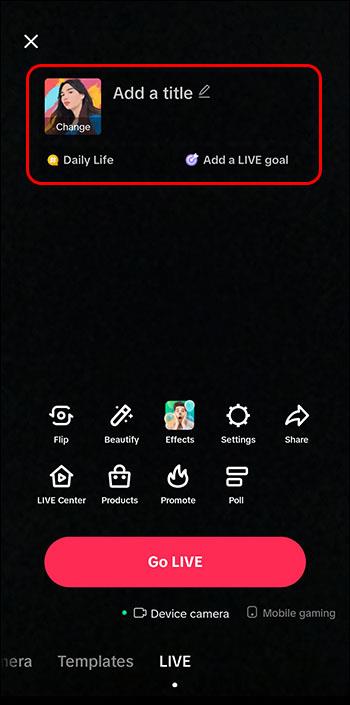
- Stiskněte „PŘEJÍT ŽIVĚ“.
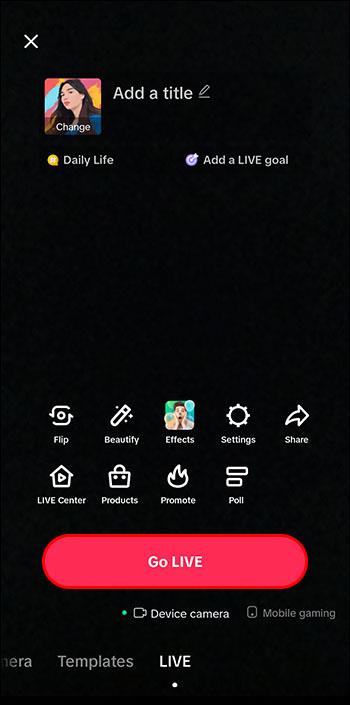
Živý přenos se spustí po třech sekundách, takže stačí počkat. Jakmile přenos začne, získáte přístup k různým funkcím, které posunou živé vysílání pro vás a vaše diváky na další úroveň.
Nejčastější dotazy
Můžete uložit příběhy TikTok jako na Instagramu?
I když vám Instagram umožňuje zvěčnit vaše příběhy do Highlight Reels na TikTok, nemůžete je uložit, aby je viděli ostatní. Jste jediný, kdo má přístup ke svým příběhům v archivu a může si prohlížet jejich statistiky.
Můžete znovu sledovat TikTok Lives?
Jakmile váš živý přenos na TikTok skončí, máte možnost jej znovu sledovat, smazat nebo stáhnout v LIVE Center. Bohužel nemáte možnost jej zpřístupnit svým sledujícím.
Prozkoumejte zázraky TikTok
Aplikace sociálních médií se neustále vyvíjejí. TikTok mohl začít jako platforma pro zveřejňování krátkých klipů, ale postupem času se rozrostla na mnohem víc. Můžete sdílet videa různých délek, fotografie a hostitelské životy. Kromě toho můžete prostřednictvím aplikace kontaktovat lidi, což je zvláště výhodné, pokud s nimi chcete spolupracovat.
Zkoušeli jste již na TikTok zveřejňovat jiný obsah než videa? Pokud ano, k čemu TikTok nejčastěji používáte? Řekněte nám to v sekci komentářů níže.